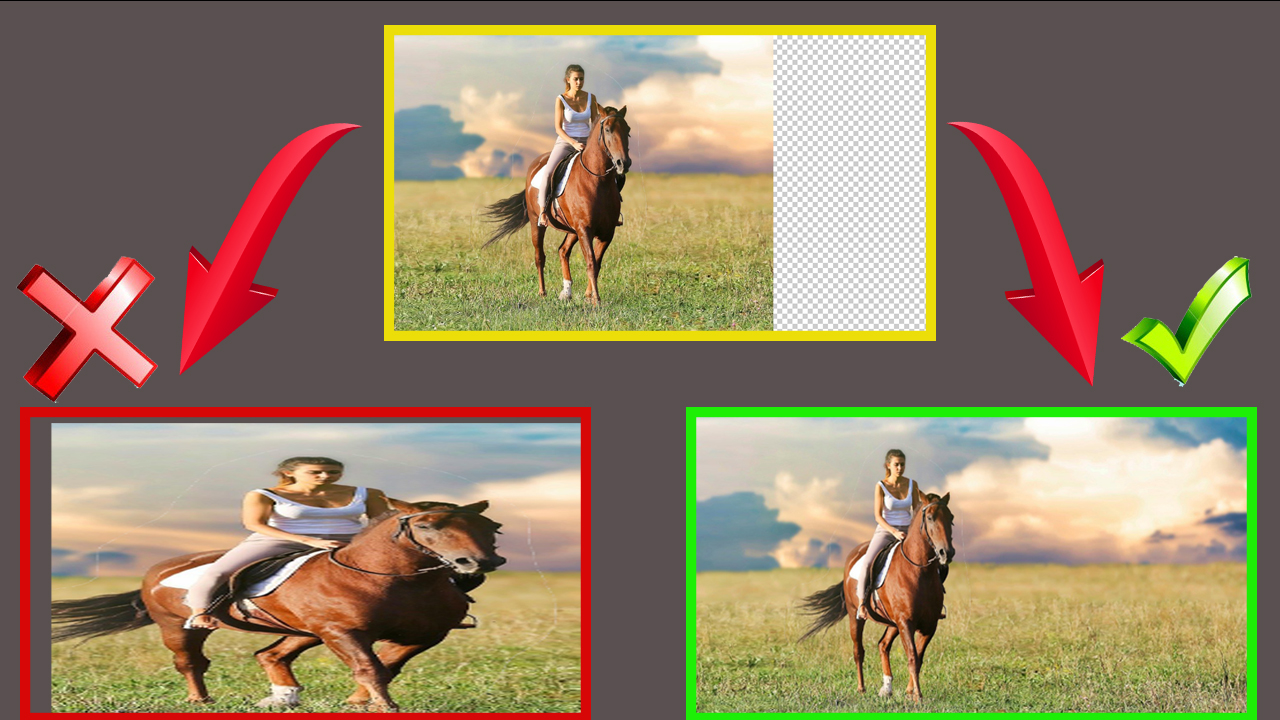تحويل الصورة الى رسمة بكل سهولة بالفوتوشوب 2021

تحويل الصورة الى رسمة: الكثير منا لديه الكثير من الصور، والبعض يحب ان يتميز في صورة ، ويوجد طرق كثيرة للتعديل على الصور و لكن الأن سنشح طريقة تحويل صورتك ، أو اي صورة الى رسمة.
الطريقة سهل وبسيطة وتستطيع عملها فقط خلال دقيقة اذا تدربت عليها ، ارجو متابعة الشرح البسيط .
تحويل الصور الى رسمات عن طريق برنامج ادوبي فوتوشوب
اولاً: نقوم باختيار الصور المراد التعديل عليها
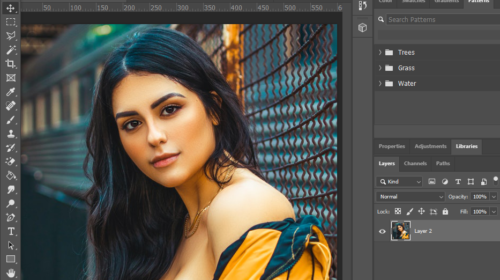
2- اضغط على ” ctrl+J” لتكرار الصورة في اللير كما في الصورة التالية:
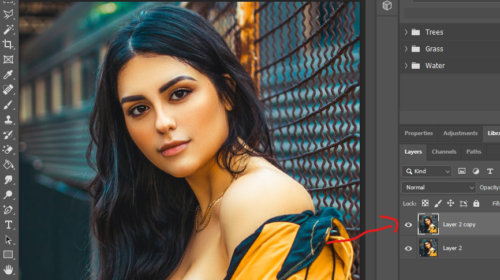
بعد تكرار الصورة نقوم بضغط ” ctrl+shift+u” من لوحة المفاتيح حتى تجعل الصورة بدون الوان كما في الصورة التالية.
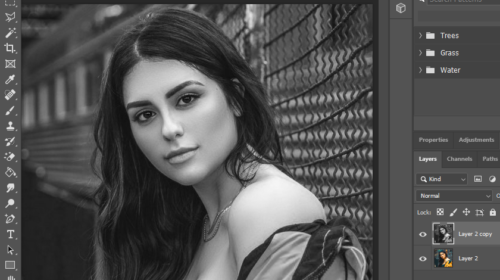
ثم نكرر بالضغط على ” ctrl+J” لاضافة لير ثالث وبعدها نضعط ” ctrl+i” حتى تعكس الوان الصورة وتضهر مثل الشكل التالي.
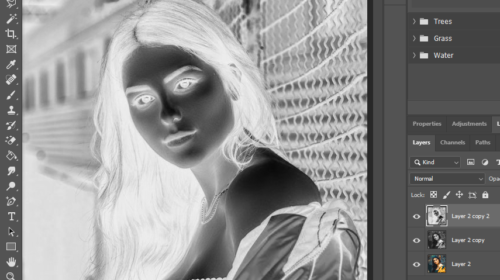
ثم بعد ذالك نضغط على مربع فوق الير كما بالصوره التالية ، تضهر الخيارات ونختار “Color Dodge” كما في الصورة حتى تختفي الصوره كما ترا في البالصووره اسفل.
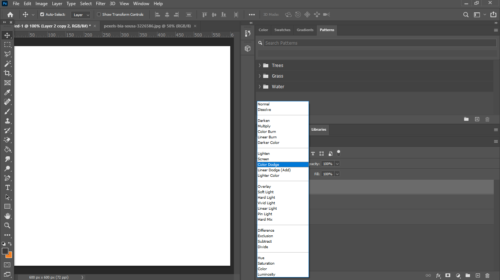
بعد ان تختفي الصوره ، نذهب الى قائمة “Filter” ومنها الى “other” ومنها نختار ” minimum” كما تشاهد في الصورة تحت.
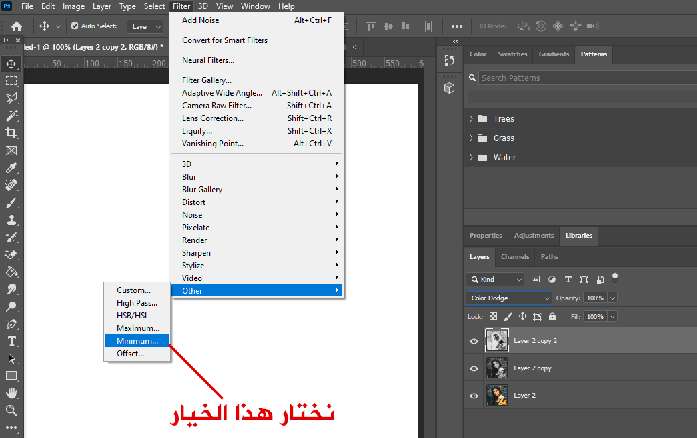
بعدها يضهر لنا مربح حوار مع المعاينة ونضع بالصندق اسفل المعاينة رقم 4 أو يمكن اختيار اي رقم الي تشوفه مناسب.كما في الصور اسفل.
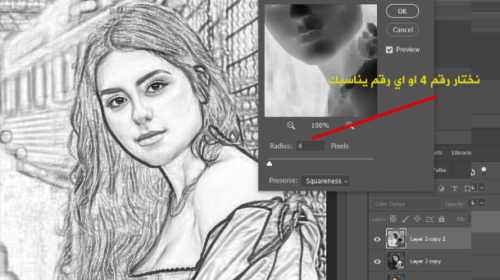
بعد اختار القم المناسب نقوم بالضغط على اوك لترى الصوره الجديدة .
كا يمكنك عمل بعض التغييرات اذهب الى الير وقوم بالضغط على اول لير مرتين بالماوس حتى تضهر لك خيارات كما في الصوره في الاسفل رقم 1
ويضهر لنا مربع التعديل نقوم بالضعغط على “alt”+ السحب بالماوس الى اليمين من المنطقة رقم 2 كما موضح بالصورة ونسحب الى ان نوجد افضل نتيجة .
ملاحضة : نسحب نصف الزرار من الجة اليمنى ولا نسحب الزرار بالكامل
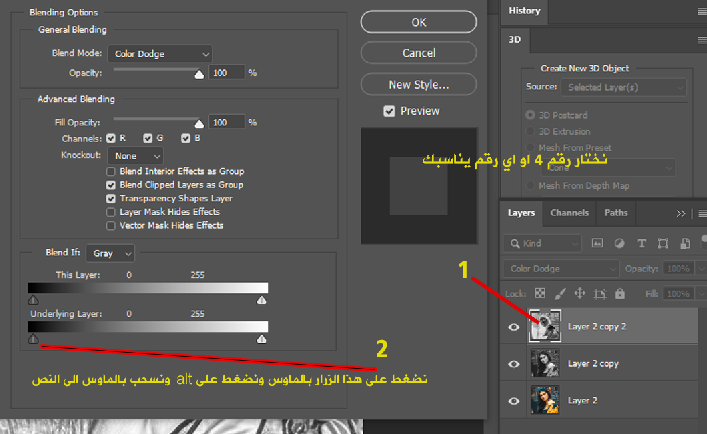
وبهاذه العمل نكون قد حولنا الصوره الى رسمة بكل سهولة ، ما عليك سوا التدرب عليها اكثير من مره ، العمل لايستغرق دقيقة .
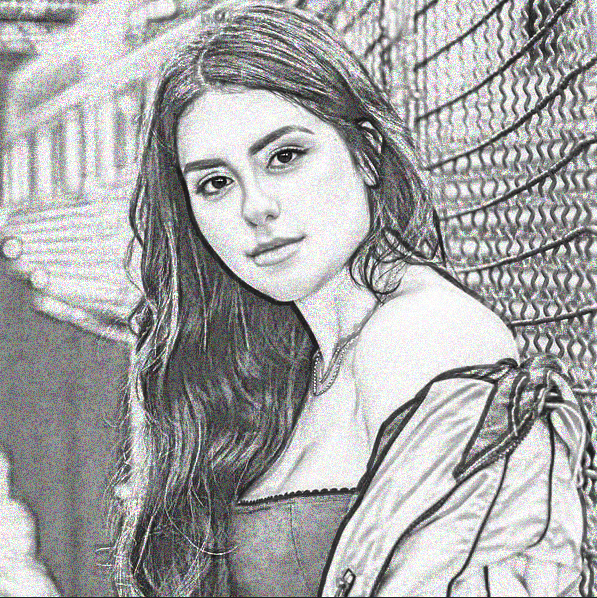
تحويل الصورة الى رسمة
كما يمكنك رؤية المزيد حول الفوتوشوب